
O macOS da Apple pode ler a partir de unidades NTFS formatadas para Windows, mas não pode gravar nelas fora da caixa. Aqui estão algumas soluções para obter acesso total de leitura / gravação a unidades NTFS.
Isso pode ser útil se você quiser gravar em uma partição do Boot Camp em seu Mac, pois as partições do sistema Windows devem usar o sistema de arquivos NTFS. No entanto, para unidades externas, você provavelmente deve usar exFAT em vez disso . O macOS pode ler e gravar nativamente em unidades exFAT, assim como o Windows.
Três opções
RELACIONADOS: Qual é a diferença entre FAT32, exFAT e NTFS?
Existem várias opções para isso, e você precisará escolher uma:
- Drivers de terceiros pagos : Existem drivers NTFS de terceiros para Mac que você pode instalar e eles funcionam muito bem. Essas são soluções pagas, mas são fáceis de instalar e devem oferecer melhor desempenho do que as soluções gratuitas abaixo.
- Drivers de terceiros gratuitos : Há um driver NTFS gratuito e de código aberto que você pode instalar em um Mac para ativar o suporte de gravação. Infelizmente, isso exige um pouco mais de trabalho para instalar, especialmente em Macs com os novos Recurso de proteção de integridade do sistema , adicionado em 10.11 El Capitan. É mais lento do que as soluções pagas e a montagem automática de partições NTFS no modo de leitura e gravação é um risco de segurança.
- Suporte experimental de gravação NTFS da Apple : O sistema operacional macOS inclui suporte experimental para gravação em unidades NTFS. No entanto, ele está desativado por padrão e requer algumas alterações no terminal para ativá-lo. Não é garantido que funcione corretamente e pode causar problemas com seu sistema de arquivos NTFS. Na verdade, já tivemos dados corrompidos antes. Nós realmente não recomendamos usar isso. É desativado por padrão por um motivo.
É altamente recomendável pagar por um driver NTFS de terceiros se você precisar fazer isso, pois as outras soluções não funcionam bem e são mais trabalhosas para configurar.
O melhor driver pago de terceiros: Paragon NTFS para Mac
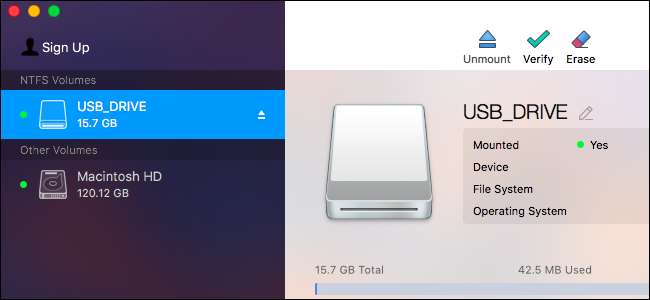
Paragon NTFS para Mac custa $ 19,95 e oferece um teste gratuito de dez dias. Ele será instalado de forma limpa e fácil em versões modernas do macOS, incluindo macOS 10.12 Sierra e Mac OS X 10.11 El Capitan. Ele realmente "simplesmente funciona", então é a melhor opção se você estiver disposto a pagar uma pequena quantia por esse recurso.
Você também não terá que mexer com comandos de terminal para montar partições manualmente, montar partições automaticamente de forma insegura ou lidar com a corrupção potencial como você fará com os drivers gratuitos abaixo. Se você precisar desse recurso, vale a pena pagar por um software que o faz de maneira adequada. Não podemos enfatizar isso o suficiente.
Se você possui uma unidade Seagate, esteja ciente de que a Seagate oferece um download gratuito do Paragon NTFS para Mac assim você não terá que comprar nada extra.
Você também pode comprar Tuxera NTFS para Mac , que custa US $ 31 e oferece um teste gratuito de quatorze dias. Mas o Paragon NTFS faz a mesma coisa e é mais barato.
Os melhores drivers gratuitos de terceiros: FUSE para macOS
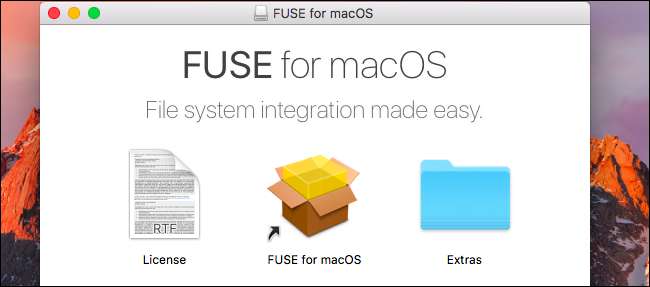
Este método é gratuito, mas requer um bom trabalho e é menos seguro. Para fazer seu Mac montar automaticamente partições NTFS no modo de leitura e gravação, você terá que desativar temporariamente a Proteção de Integridade do Sistema e substituir uma das ferramentas integradas da Apple por um binário mais vulnerável a ataques. Portanto, este método é um risco à segurança.
No entanto, você pode usar o FUSE para montar partições NTFS no modo de leitura e gravação manualmente se não se importar em usar o Terminal. Isso é mais seguro, mas dá mais trabalho.
Primeiro, baixe FUSE para macOS e instale-o. Use as opções padrão ao instalá-lo.
RELACIONADOS: Como instalar pacotes com Homebrew para OS X
Você também precisará das ferramentas de desenvolvedor de linha de comando da Apple instaladas para continuar. Se você ainda não os instalou, pode abrir uma janela Terminal em Finder> Aplicativos> Utilitários e executar o seguinte comando para fazer isso:
xcode-select --install
Clique em “Instalar” quando for solicitado a instalar as ferramentas.
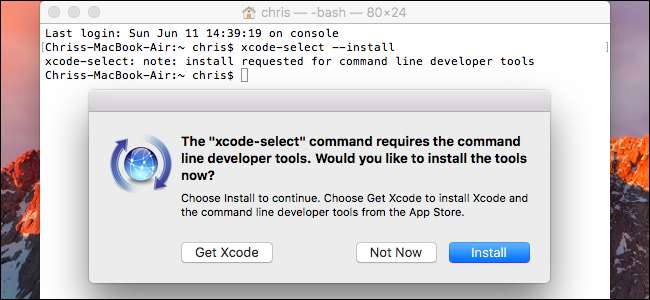
RELACIONADOS: Como instalar pacotes com Homebrew para OS X
Além disso, você precisará baixar e instalar cerveja caseira se você ainda não o instalou no seu Mac. Homebrew é um “gerenciador de pacotes” para Mac OS X . Copie e cole o seguinte comando em uma janela do Terminal e pressione Enter para instalá-lo:
/ usr / bin / ruby -e "$ (curl -fsSL https://raw.githubusercontent.com/Homebrew/install/master/install)"
Pressione Enter e forneça sua senha quando solicitado. O script irá baixar e instalar o Homebrew automaticamente.
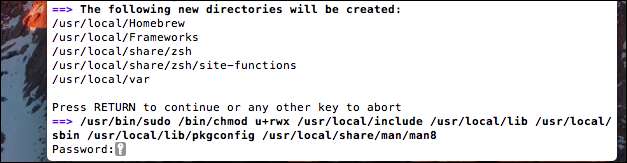
Depois de instalar as ferramentas do desenvolvedor e o Homebrew, execute o seguinte comando em uma janela do Terminal para instalar o ntfs-3g:
brew install ntfs-3g
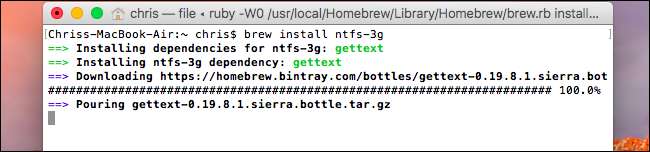
Agora você pode montar manualmente as partições NTFS no modo de leitura / gravação. Em uma janela de terminal, execute o seguinte comando para criar um ponto de montagem em / Volumes / NTFS. Você só precisa fazer isso uma vez.
sudo mkdir / Volumes / NTFS
Ao conectar uma unidade NTFS ao computador, execute o seguinte comando para listar todas as partições do disco:
lista de disco
Você pode então identificar o nome do dispositivo da partição NTFS. Basta procurar a partição com o sistema de arquivos NTFS do Windows. Na imagem abaixo, é
/ dev / disk3s1
.
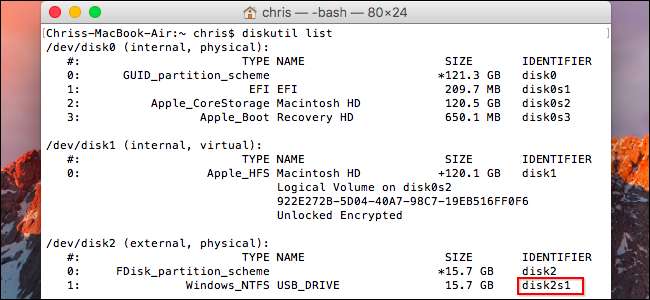
A partição NTFS provavelmente foi montada automaticamente pelo seu Mac, então você precisará desmontá-la primeiro. Execute o seguinte comando, substituindo
/ dev / disk2s1
com o nome do dispositivo de sua partição NTFS.
sudo umount / dev / disk2s1
Para montar a unidade, execute o seguinte comando, substituindo
/ dev / disk2s1
com o nome do dispositivo de sua partição NTFS.
sudo / usr / local / bin / ntfs-3g / dev / disk2s1 / Volumes / NTFS -olocal -oallow_other
Você verá o sistema de arquivos montado em / Volumes / NTFS. Ele também aparecerá na sua área de trabalho como uma unidade normal montada. Você pode ejetá-lo normalmente quando quiser desconectá-lo.
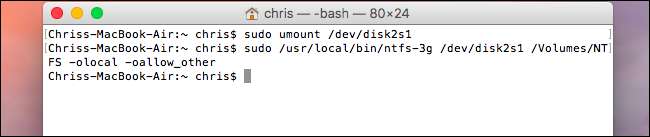
Se você estiver satisfeito com a montagem manual das partições com as instruções acima, não precisa continuar.
RELACIONADOS: Como desativar a proteção de integridade do sistema em um Mac (e por que você não deveria)
Se quiser que seu Mac monte automaticamente unidades NTFS conectadas no modo de leitura e gravação, você precisará desabilitar a proteção de integridade do sistema .
Atenção : Você provavelmente não quer fazer isso! o instruções oficiais do software avisar que isso é um risco de segurança. Você substituirá as ferramentas de montagem NTFS em seu Mac pelas ferramentas ntfs-3g, que serão executadas como usuário root. Devido à maneira como o Homebrew instala o software, o malware em execução no seu Mac pode sobrescrever essas ferramentas. Provavelmente não funcionou o risco, mas explicaremos como fazer se você quiser correr o risco.
Reinicie seu Mac e segure Command + R enquanto ele inicializa. Vai inicializar em um especial modo de recuperação meio Ambiente.
Inicie um terminal no menu Utilitários no modo de recuperação e execute o seguinte comando:
csrutil disable
Depois de fazer isso, reinicie o Mac normalmente.

Na área de trabalho do Mac, abra uma janela Terminal novamente e execute os seguintes comandos para fazer o ntfs-3g funcionar:
sudo mv / sbin / mount_ntfs /sbin/mount_ntfs.original sudo ln -s / usr / local / sbin / mount_ntfs / sbin / mount_ntfs

Por último, reative a Proteção de Integridade do Sistema. Reinicie o seu Mac e segure Command + R enquanto ele inicializa para entrar no modo de recuperação. Inicie um terminal no modo de recuperação e execute o seguinte comando:
csrutil enable
Depois de fazer isso, reinicie o Mac. O suporte de gravação NTFS deve estar funcionando agora.
Para desfazer suas alterações e desinstalar tudo, você precisará primeiro desativar a Proteção de integridade do sistema. Depois de fazer isso, execute os seguintes comandos:
sudo rm / sbin / mount_ntfs sudo mv /sbin/mount_ntfs.original / sbin / mount_ntfs brew desinstalação ntfs-3g
Em seguida, você pode desinstalar o FUSE para macOS de seu painel na janela Preferências do sistema e reativar a Proteção de integridade do sistema.
Você pode ver porque recomendamos a opção de $ 20 em vez disso agora, hein?
Suporte experimental de gravação em NTFS da Apple: não faça isso a sério
Não recomendamos o método abaixo porque é o menos testado. Isso pode não funcionar corretamente, então não culpe a nós ou à Apple se você tiver problemas. Ainda é instável a partir do macOS 10.12 Sierra e pode nunca ser totalmente estável. Isso está aqui apenas para fins educacionais.
Primeiro, certifique-se de que sua unidade tenha um rótulo conveniente de uma única palavra. Caso contrário, altere seu rótulo. Isso tornará esse processo mais fácil.
Primeiro, você precisa lançar um terminal. Navegue para Finder> Aplicativos> Utilitários> Terminal ou pressione Command + Espaço, digite Terminal e pressione Enter.
Digite o seguinte comando no terminal para abrir o arquivo / etc / fstab para edição no editor de texto nano:
sudo nano /etc/fstab

Adicione a seguinte linha ao nano, substituindo “NAME” pelo rótulo de sua unidade NTFS:
LABEL = NAME nenhum ntfs rw, auto, nobrowse
Pressione Ctrl + O para salvar o arquivo quando terminar e, em seguida, pressione Ctrl + X para fechar o nano.
(Se você tiver várias unidades NTFS nas quais deseja gravar, adicione uma linha diferente para cada uma.)
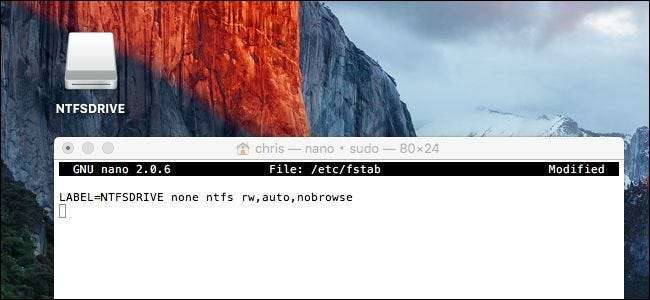
Conecte a unidade ao computador - desconecte-a e reconecte-a se já estiver conectada - e você a verá no diretório “/ Volumes”. Em uma janela do Finder, você pode clicar em Ir> Ir para a pasta e digitar “/ Volumes” na caixa para acessá-la. Ele não aparecerá automaticamente e aparecerá na sua área de trabalho como as unidades normalmente fazem.
Para desfazer essa alteração mais tarde, basta repetir o processo acima para abrir o arquivo / etc / fstab no nano. Exclua a linha que você adicionou ao arquivo e salve suas alterações.
A maioria dos usuários de Mac ficará melhor formatando unidades externas com exFAT, garantindo que funcionem bem no Windows e no Mac OS X sem nenhum trabalho extra. se você precisar gravar em uma unidade NTFS, um dos drivers pagos de terceiros será a opção mais fácil, com melhor desempenho e menor risco de corrupção de arquivo.







